有没有用过跟everything一样好用的免费软件?
推荐 20 个优秀实用的 Windows 小工具,体积小,功能强,都是神器。标题附了官网链接,大家可以直接去官网下载最新版。
# 1、最佳全文搜索:AnyTXT Searcher
虽然 Windows 自带文件内容搜索功能,但使用过的都知道,速度是真的慢……
AnyTXT 是一款搜文件内容的第三方全文搜索工具,速度极快,基本秒出结果!
而且右边可以直接预览文件,筛选、复制、翻译等功能丰富,完美替代自带的搜索。和 Everything 搭配使用体验极赞!
- 详细介绍:媲美 Everything 的本地文件全文搜索利器,牛批!

备注:如果文件多的话,AnyTXT 的索引文件也会比较大,建议放在非系统盘使用。
# 2、高效的文件管理和快速启动器:Listary
Listary 专注于文件搜索管理 & 快速启动程序,是个提高操作效率的“手边工具”。
任何位置「双击 Ctrl」即可调出搜索框,随时搜索文件和软件。

输入软件名称,一键启动软件;通过「关键字」,快速进行 Web 搜索、打开目录、运行命令等。

还有著名的「Ctrl + G」快捷键,能够直接跳转到当前打开文件夹位置,或者在窗口下面的工具条中搜索位置,一键导航。
- 官网:File Search & App Launcher

# 3、文件名搜索神器:Everything
Everything 就不用多说了,本地文件名搜索软件里的天花板,速度最快的没有之一。
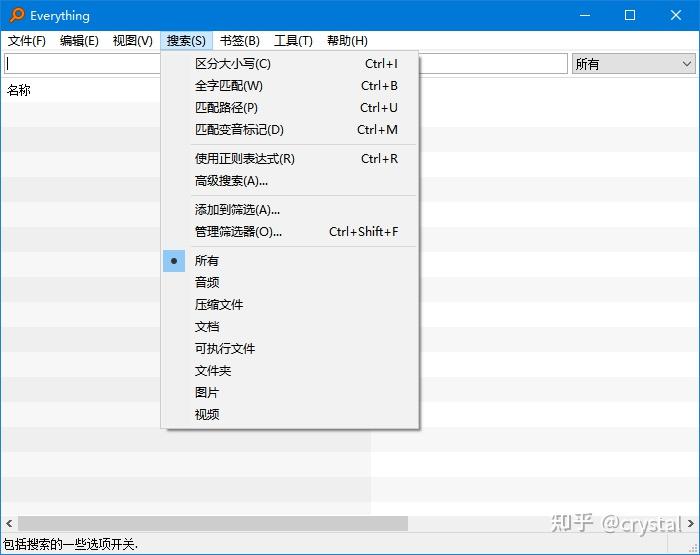
Everything、Listary 和 AnyTXT Searcher 三大搜索工具对比:
不能错过的三大 Windows 电脑文件搜索神器推荐# 4、格式最全的阅读器:SumatraPDF
轻量简洁的阅读器,速度很快。PDF、EPUB、MOBI、XPS、DjVu、CBZ、CBR、CHM 等格式支持超级全面,没啥特殊需求,单纯阅读的话,装这一个顶十个!
各种阅读模式、多标签、目录也都有,而且现在最新版已经支持添加高亮批注了,必装!
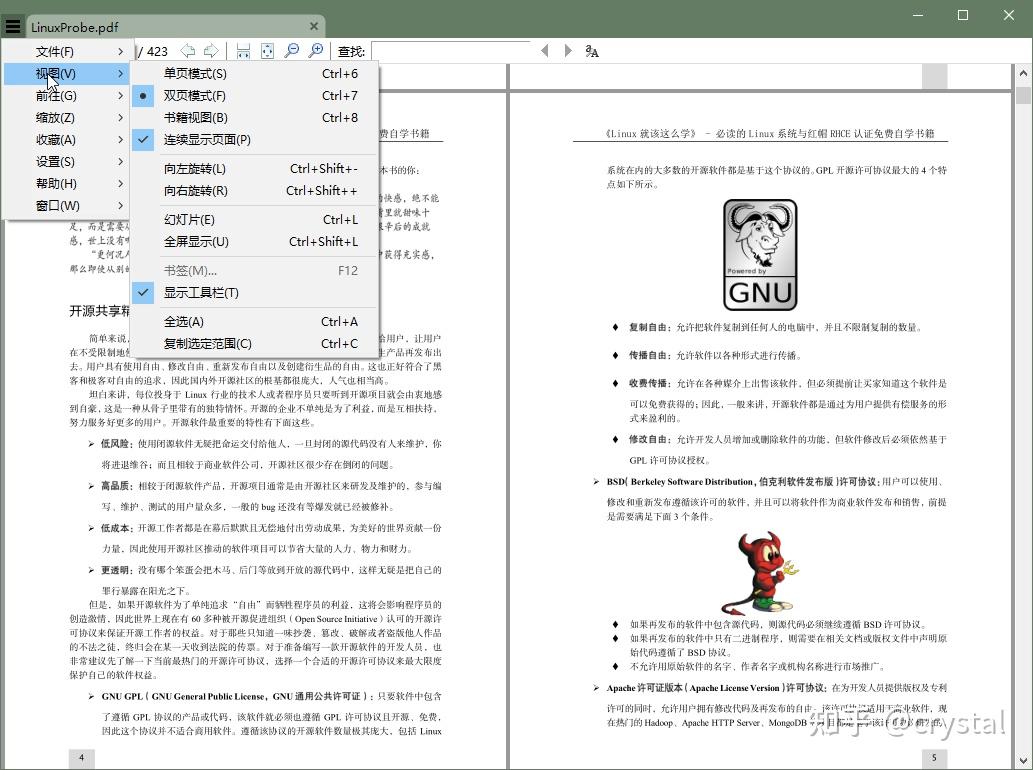
# 5、快速看图:Honeyview
轻量快速的图片查看器,格式全,速度快,还可以免解压查看图片,看图看漫画利器。
既能简单看图,也有很多自定义设置可供高级用户调节。
Windows 自带的图片查看器看不了 GIF 等格式,照片应用响应又不够快,这个可以完美替代它们。
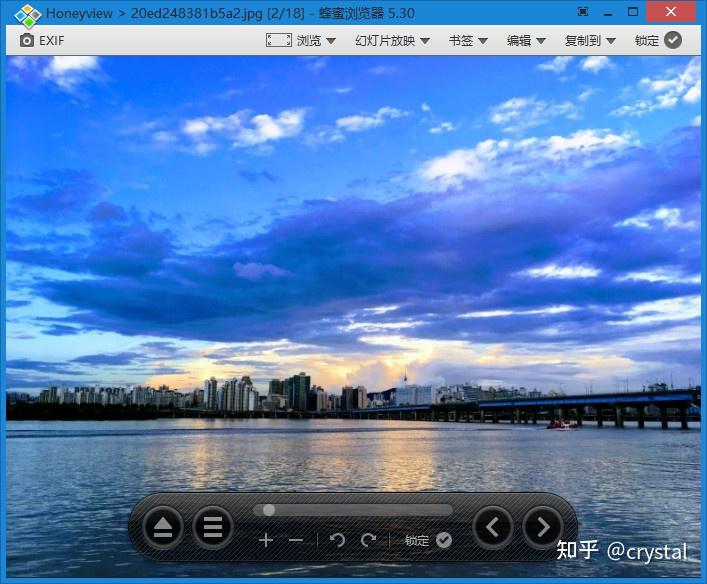
# 6、剪贴板历史:Ditto
剪贴板历史记录管理软件,可以说是和 Everything 一个级别的神器。
按「Ctrl + `」打开剪贴板历史窗口,可以用鼠标点击或快捷键一键粘贴。
支持文本格式化、特殊粘贴、组合粘贴、收藏、分组等,比系统自带的「Win + V」要更加强大。
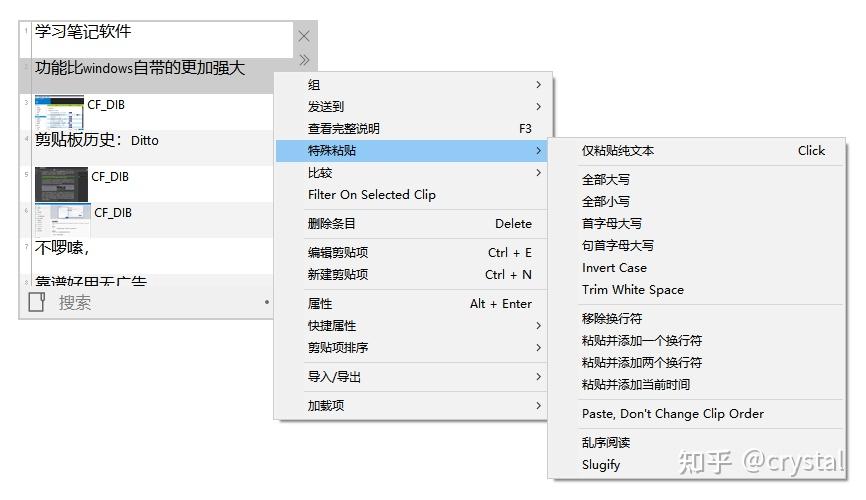
# 7、系统优化利器:Dism++
Windows 上功能最全面、最强大、最好用的系统优化管理神器。包含了垃圾清理、设置优化、更新管理、备份还原等功能全面专业。
能解决我们安装、维护系统的一大痛点问题——自定义设置和优化。相当于一个 “一站式” 管理优化工具集。
- 详细使用教程:Dism++ ,强大的 Windows 系统优化工具
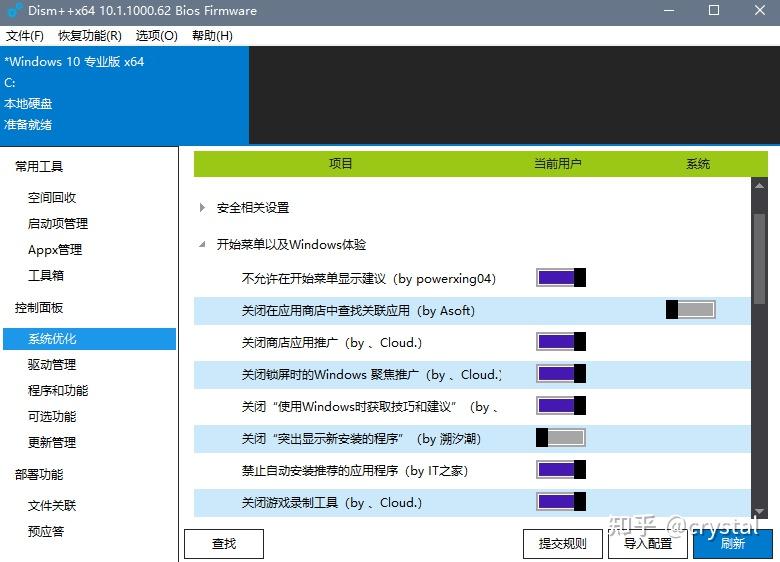
# 8、软件卸载:GeekUninstaller
软件彻底卸载工具,可以卸载安装软件和 Windows 应用,清除卸载残留文件和注册表。只有不到 6MB 大小,简洁好用。
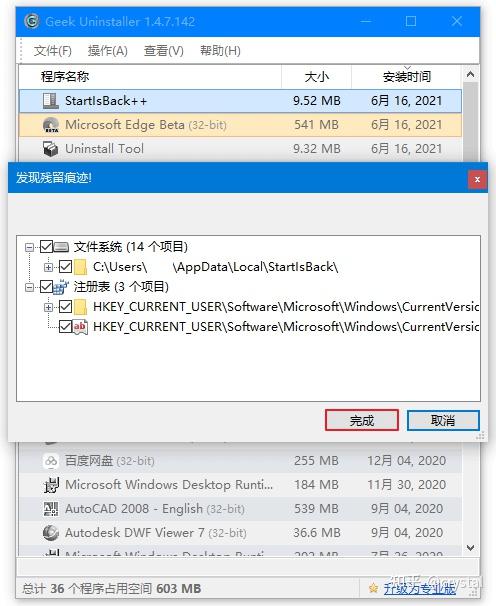
Geek 属于极简类型的,想要更强的话,还有个专业版 Uninstall Tool,也是非常出名的卸载工具。
除了常规的卸载清理,还有安装追踪(这个功能很强!)、软件自启动管理、分类管理、批量卸载等,功能更强更全面。
- 官网:Uninstall Tool - Unique and Powerful Uninstaller
- 正版:Uninstall Tool - 多功能专业级卸载工具 永久版
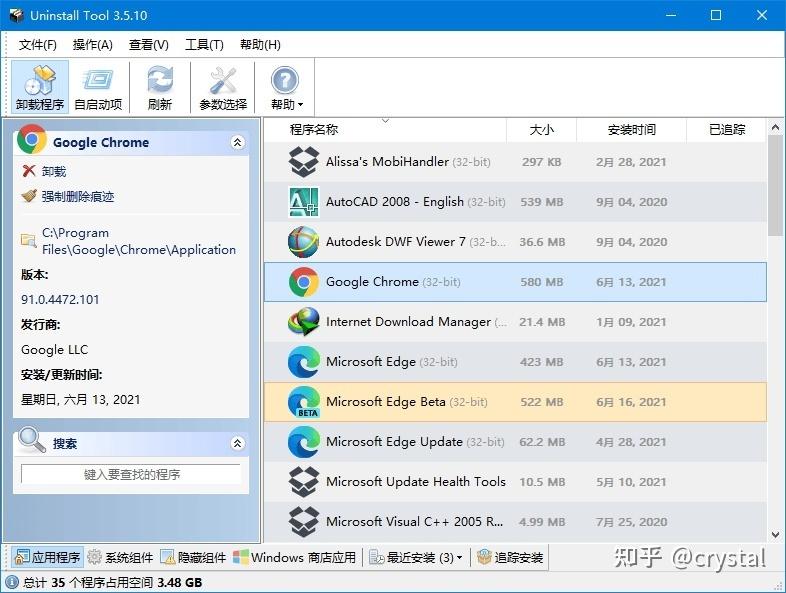
注意:删除残留文件时不要直接点全删,要有一定辨别能力,避免误删。
# 9、任意窗口置顶显示:Window TopMost Control
一款非常小巧简单的 Windows 窗口置顶软件,可以让电脑上的任意窗口置顶显示。
比如我们写论文时的参考资料,或者想边做笔记边看视频……就可以把它们置顶显示在屏幕一边,非常方便。
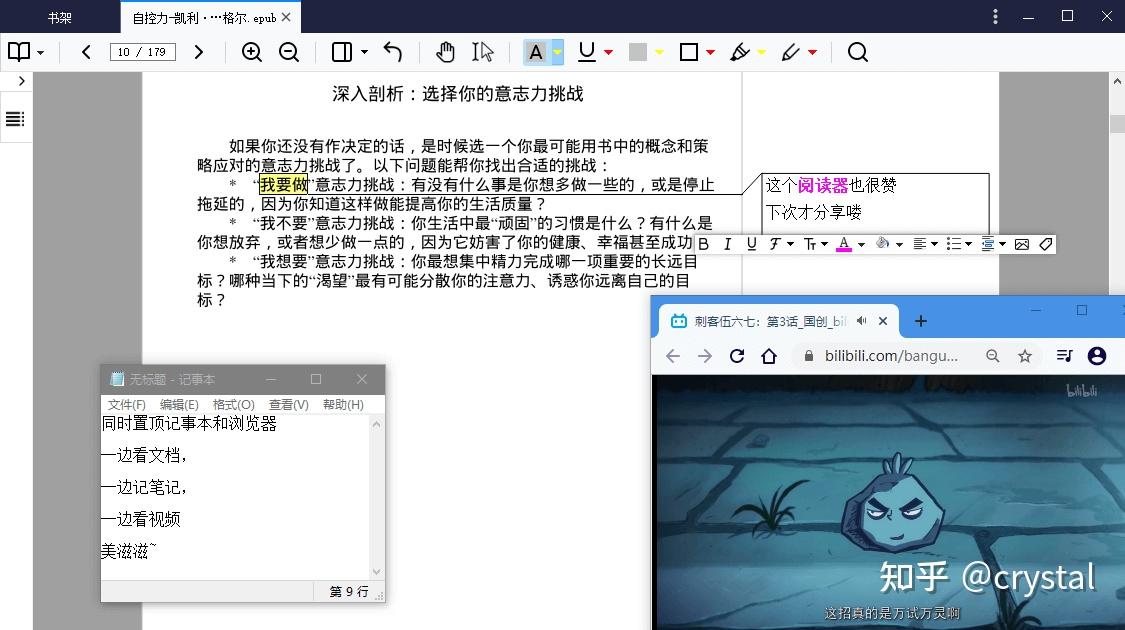
ps. PowerToys 带有置顶功能,如果已经安装 PowerToys 的话,就不用再装这个了。
# 10、网络下载神器:IDM
IDM 大家也都很熟悉了,最强的多线程下载软件,没有之一。支持网页媒体嗅探,下载网页视频很给力。
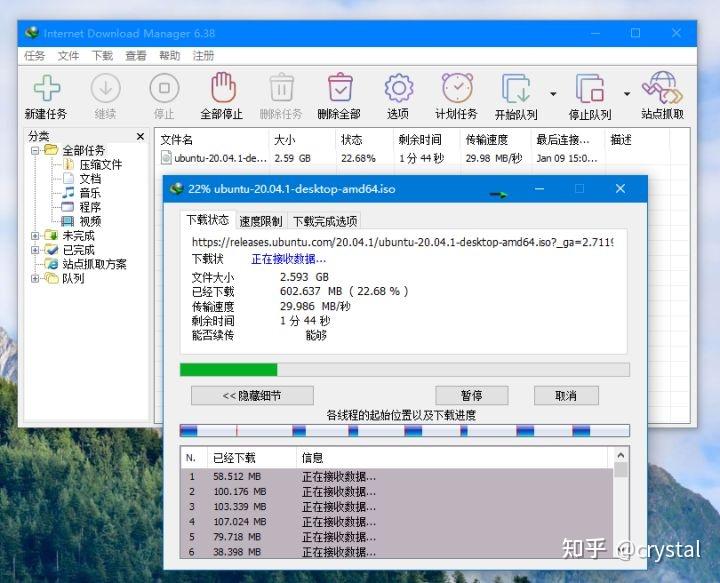
可惜 IDM 没有免费版,也可以用免费的 NDM 作为替代。
免费版 IDM 最佳替代软件,多线程媒体嗅探下载神器推荐# 11、新一代效率利器:Quicker
这个是鼠标党的效率利器,通过全局快捷面板轻松完成各种操作,可以看下面动图了解。
比如搜索、翻译、OCR、Excel 处理、PS 处理、传文件等,想到的想不到的,基本都有。
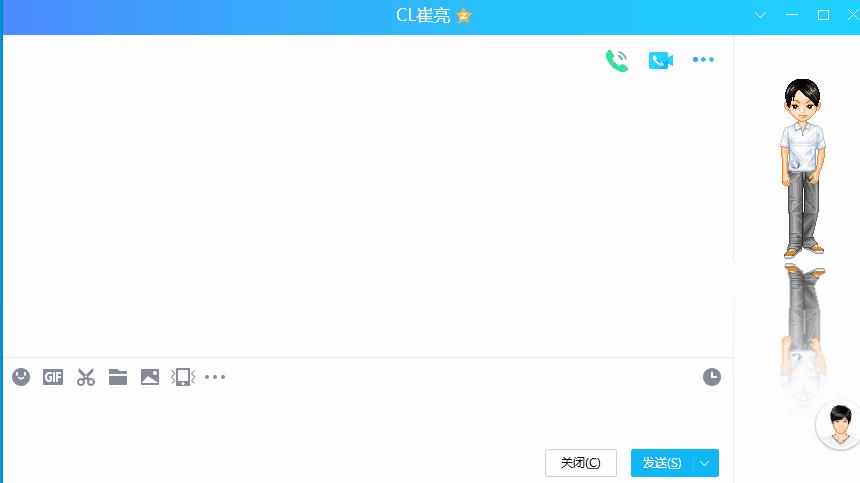
配合「动作库」里全网用户贡献的上万个动作,非常强大。
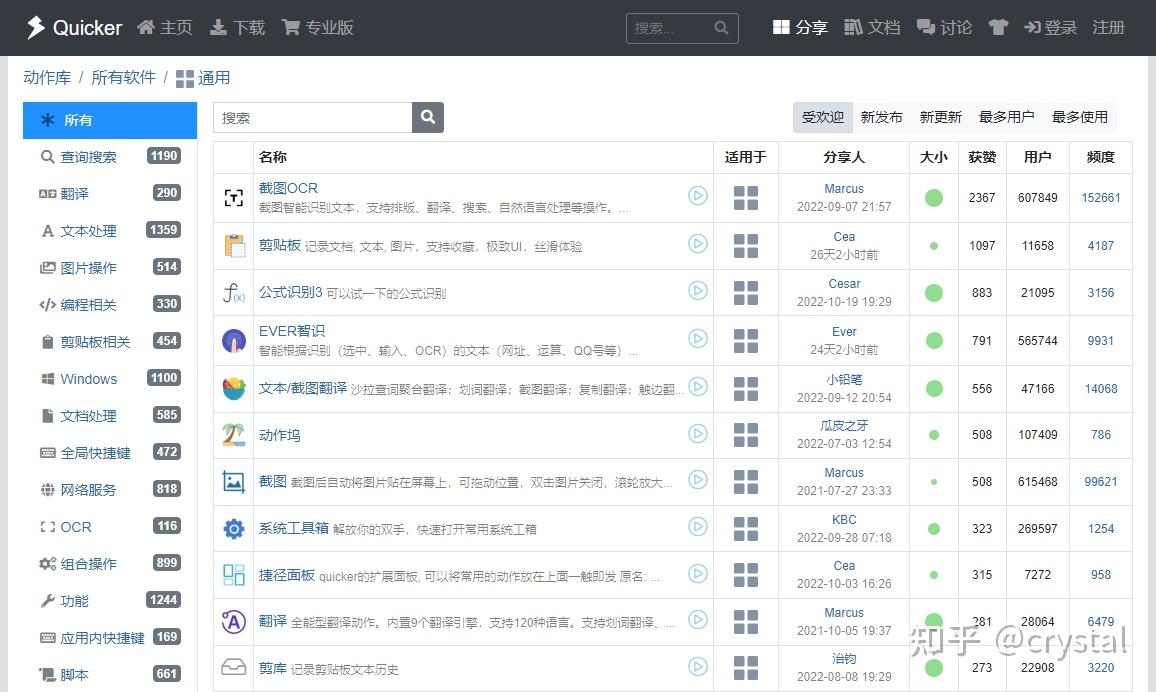
# 12、批量重命名:Advanced Renamer
批量重命名工具,很强大,支持各种自定义命名规则,能节省不少时间。
软件非常良心,可以一直试用,未注册也只是在打开时会弹出一个注册窗口,关了就 OK 了,啥也不影响。
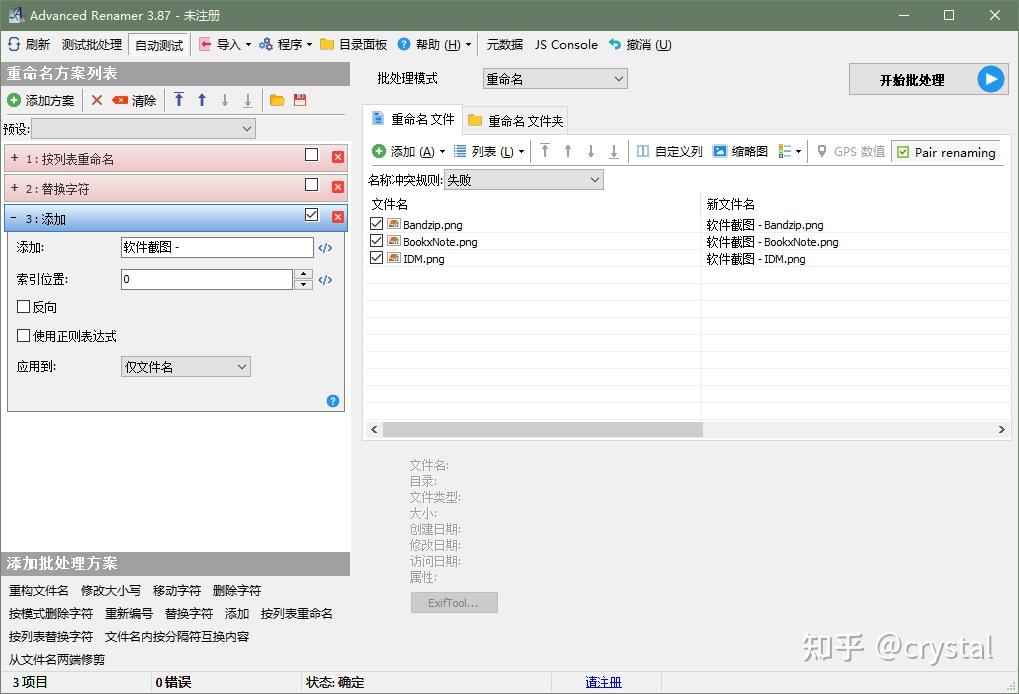
# 13、截图贴图:Snipaste
截图 & 贴图利器,目前第一梯队的截图软件了。功能强大,各种标注、图画、高亮、马赛克、编号功能也很全。
特别是贴图,能把截图/图片贴到屏幕上,找资料打东西时,把参考内容贴在屏幕一角,边看边打,超级方便!
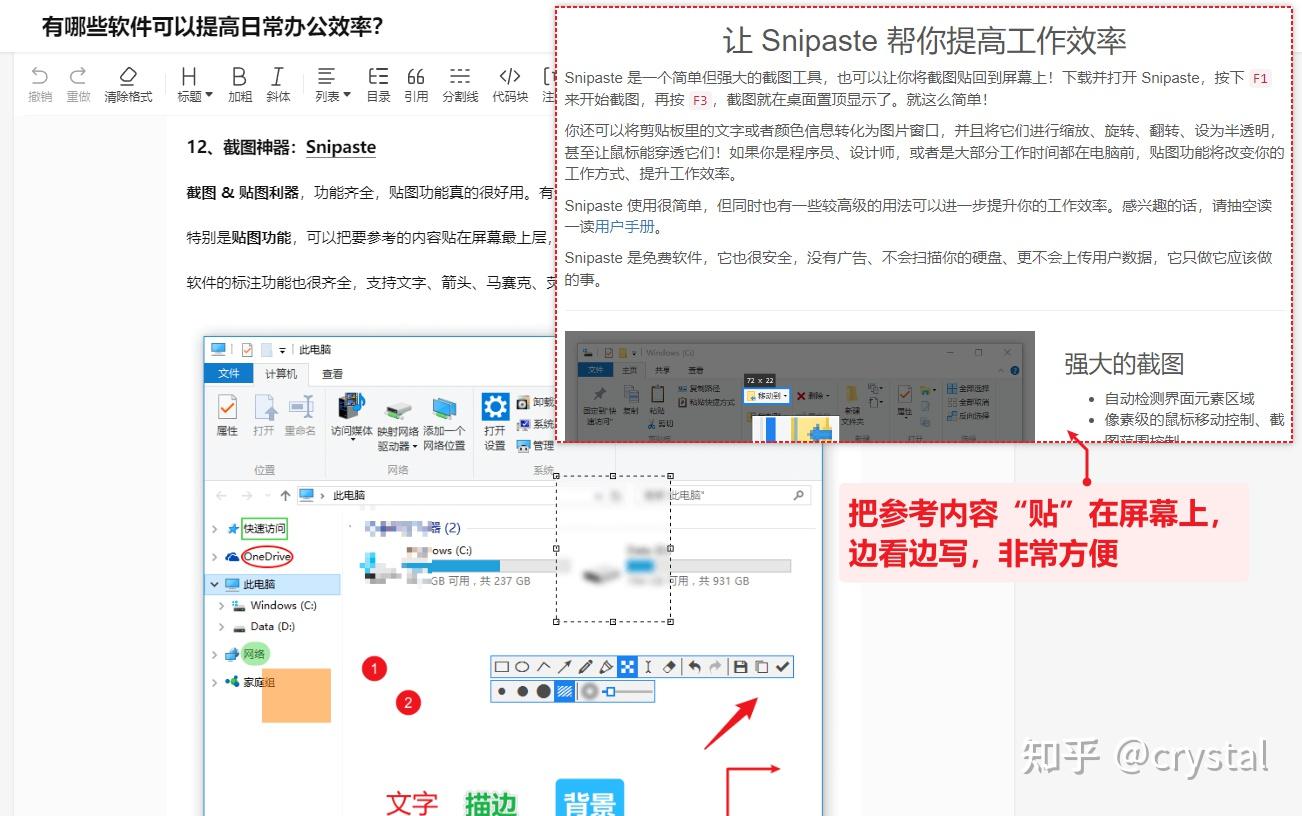
# 14、速度最快的文本编辑器:EmEditor
EmEditor 可以说是最快最强的 Windows 文本编辑器,没有之一。
功能强大、快速、轻量、可扩展,支持宏、插件、CSV 文件编辑、比较、多标签、语法高亮、批量处理等等。
而且处理速度极快,比起操作几 M 的 TXT 文件都要等一会儿的系统记事本,用 EmEditor 上 G 的文件都可以秒开!
- 详细介绍:全球最快的文本编辑器 EmEditor 详解,最强记事本替代软件推荐
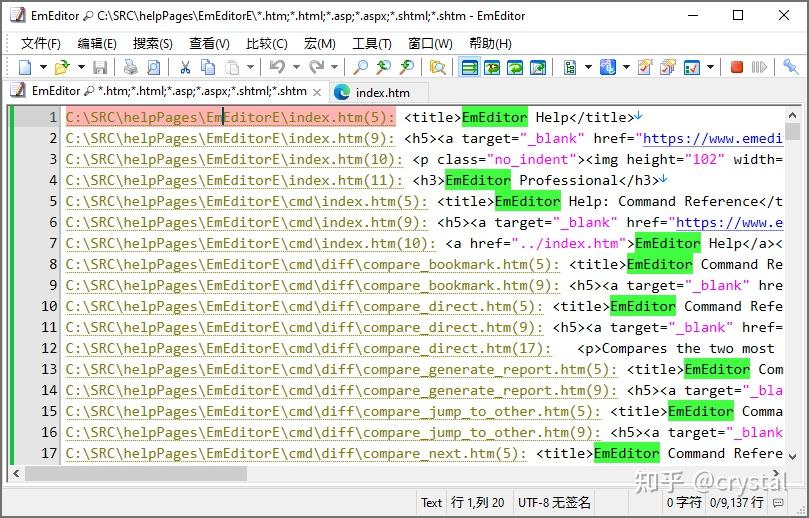
# 15. 电脑上的瑞士军刀:DesktopOK
DesktopOK 是一款帮我们保存桌面图标位置的小工具,可以备份桌面布局,并且一键恢复。
单文件绿色软件,只有 500KB 大小,而且完全免费,无广告,无后台,非常良心。
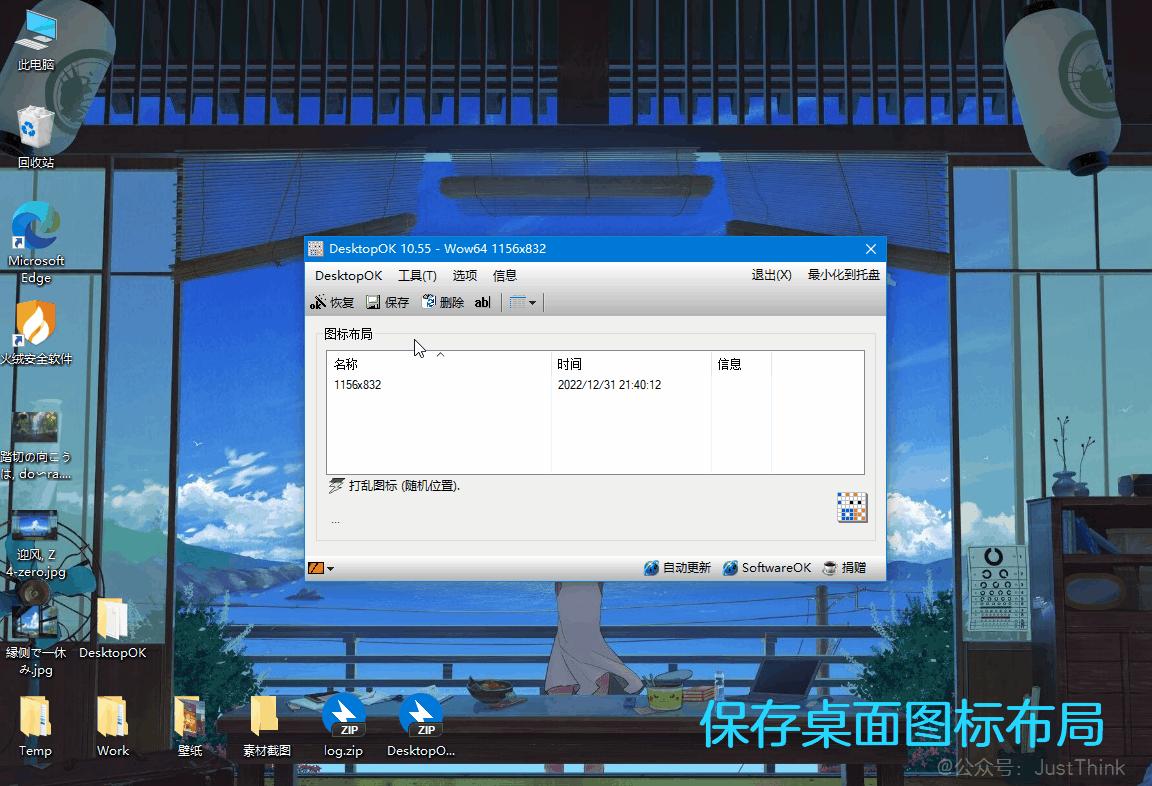
除了保存桌面图标布局,它还是一个Windows 百宝箱,内置几十个实用工具,堪称桌面版的瑞士军刀!

# 16、快速识别文字:天若OCR离线版
天若OCR图片文字识别软件很多朋友都知道,这是开源版本的本地版,无需网络,可以离线使用。
直接截图识别图片文字,一键复制粘贴,还能根据需要排版、翻译、自动分段等,非常方便。
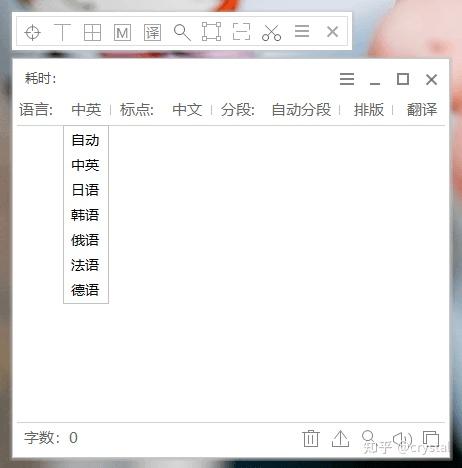
# 17、护眼神器:f.lux
自动调节屏幕色温,过滤蓝光,根据时间自动调节不同色温,比系统自带的夜间模式功能更强些。

# 18、镜像制作:Rufus
制作 USB 启动盘的利器,用它制作 USB 安装盘非常方便,装系统必备。

# 19. 空格预览文件:QuickLook
按空格键预览文件,在弹窗中快速查看文件内容。
支持 Office 文档、PDF、视频、电子书、图片、压缩包、文本等,非常方便。
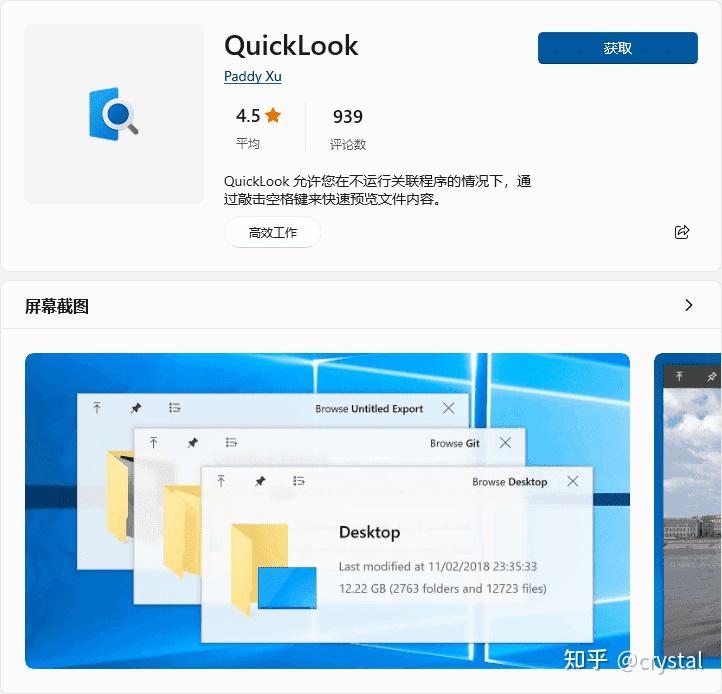
# 20、Windows 官方外挂:PowerToys
微软官方发布的 Windows 功能增强工具。
包含了窗口置顶、分屏、颜色选择器、OCR、快速启动器、鼠标工具、批量重命名、图像调整、会议静音、文件预览等十几个功能,还在不断增加中。
可以给电脑添加更多实用功能,而且官方出品,软件干净无广告,纯粹靠谱,用不到的功能也可以关掉,很人性化。
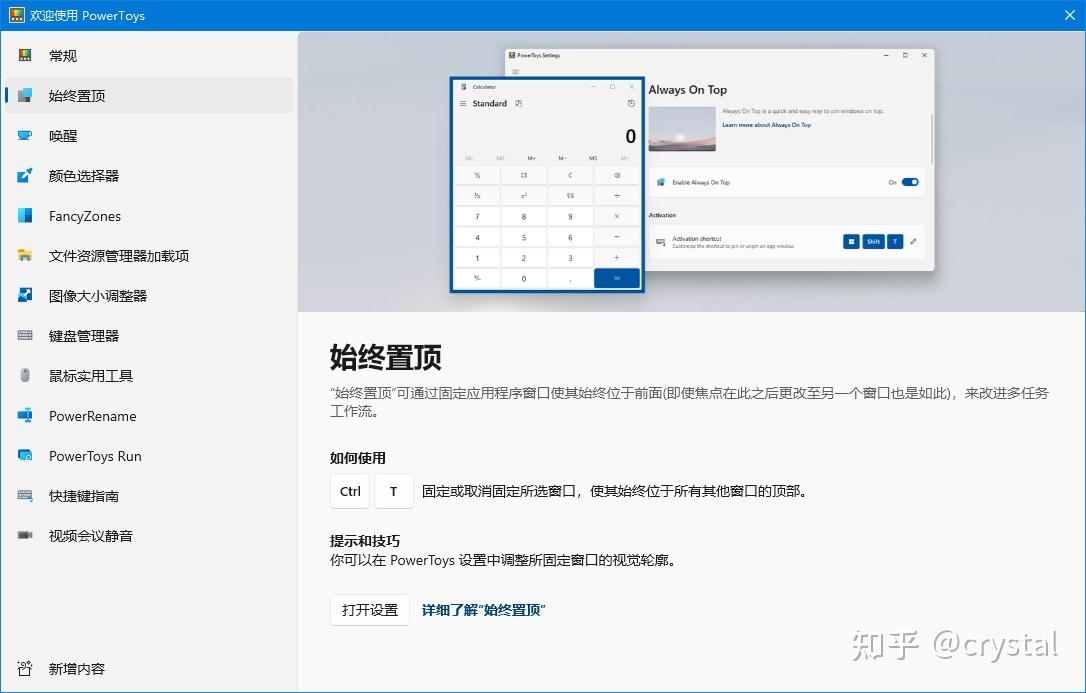

这 20 个软件都非常实用,推荐大家收藏备用。文中标了官网,可以去官网下载最新版。
官网下载慢或者打不开的话,可以看 《靠谱好用的10个软件下载网站推荐》,比较靠谱的软件下载站点,相对安全些!
喜欢本文的话,收藏前记得点赞,支持作者啊! Thanks♪(・ω・)ノ
有哪些网站,一旦知道,你就离不开了?有哪些让你相见恨晚的资源网站? 新公网安备 65010402001845号
新公网安备 65010402001845号